Napomena: Ovaj je članak zanemaran. Posjetite stranicu zaslonske ploče u aplikaciji Microsoft Teams i stranicu podrške za Whiteboard da biste dobili najnovije informacije.
Integracija zaslonske ploče u sastanke aplikacije Microsoft Teams omogućuje Whiteboard za web, što sudionicima sastanaka aplikacije Teams omogućuje suradnju na zajedničkom digitalnom platnu.
Kako započeti rad sa zaslonskom pločom u sastanku aplikacije Teams?
Možete zajednički koristiti zaslonsku ploču da bi bila dostupna svim sudionicima u sastanku aplikacije Teams. Ta je ista zaslonska ploča istodobno dostupna u aplikacijama Whiteboard na Windows 10, iOS i na webu.
-
Nakon uključivanja u sastanak aplikacije Teams, kliknite ikonu Zajedničko korištenje u paleti zajedničkog korištenja za taj sastanak.
-
U odjeljku Whiteboard odaberite Microsoft Whiteboard.
Kako koristiti zaslonsku ploču u sastanku aplikacije Teams?
Čim se područje crtanja zaslonske ploče počne, sudionici sastanka u aplikaciji Teams mogu rukom i tipkati zajednički. Da biste dodali rukopis , kliknite ikonu Olovka, odaberite boju, a zatim počnite crtati, skicirati ili pisati na ploči. Da biste dodali tekst, kliknite ikone Bilješke ili Tekst, a zatim počnite pisati. Ti se objekti mogu premještati po platnu.
Za bogate funkcije sudionici sastanka u aplikaciji Teams mogu otvoriti zaslonsku ploču koju uređuju u aplikacijama Microsoft Whiteboard sa svim značajkama za Windows 10 ili iOS da bi dodali druge vrste sadržaja i koristili dodatne značajke. Te promjene će se pojaviti na zaslonskoj ploči koja se uređuje u sastanku aplikacije Teams.
Ako se snimi sastanak u aplikaciji Teams, hoće li u sklopu snimke biti i Whiteboard?
Ako dijelite zaslonsku ploču tijekom sastanka aplikacije Teams koji se snima, ona neće biti dio snimke. Obavijestit ćemo korisnike kada to postane dostupno.
Mogu li pristupiti zaslonskoj ploči i nastaviti raditi na njoj nakon završetka sastanka aplikacije Teams?
Nakon sastanka aplikacije Teams, njegova zaslonska ploča bit će dostupna svim sudionicima razgovora sastanka aplikacije Teams, na kartici sa oznakom Zaslonska ploča. Zaslonska ploča bit će dostupna i u galeriji ploča u aplikacijama Microsoft Whiteboard za Windows 10 i iOS da bi sudionici sastanka mogli nastaviti surađivati na zaslonskoj ploči čak i nakon što sastanak završi.
Može li svatko pokrenuti zaslonsku ploču ili koristiti rukopis na njoj u sastanku aplikacije Teams?
Sudionici sastanka u aplikaciji Teams unutar Microsoft 365 korisnik može surađivati na zaslonskoj ploči. Anonimni, vanjski ili vanjski korisnici još nisu podržani. Obavijestit ćemo korisnike kada to postane dostupno.
Mogu li dobiti aplikaciju Whiteboard u sastancima aplikacije Teams na uređaju Surface Hub?
Kada se uključite u sastanak aplikacije Teams, prijavite se na zaslonsku ploču ili Surface Hub, a zatim kliknite ikonu Zaslonska ploča u kontrolama sastanka da biste podijelili zaslonsku ploču.
Napomena: Ako dodate bilo koji sadržaj na zaslonsku ploču bez prijave, a zatim upotrijebite ikonu Zaslonska ploča u aplikaciji Teams da biste ga pokušali zajednički koristiti, stvorit će se nova prazna ploča i zajednički koristiti sa sastankom. (Prethodna zaslonska ploča i dalje će se sinkronizirati s popisom zaslonskih ploča.)
Hoće li integracija aplikacije Whiteboard u aplikaciji Teams biti dostupna Microsoft Teams Room?
Zaslonska ploča u sastancima aplikacije Teams dostupna je za Microsoft Teams Room. Rukopis je dostupan ako je sustav sobe opremljen dodirnim zaslonom. U Teams Rooms standardnom zaslonu Zaslonska ploča bit će u View-Only načinu rada.
Napomena: Zaslonska ploča Microsoft Teams Room trenutno prikazuje gumb "Otvori u aplikaciji" koji neće otvoriti aplikaciju. Bit će uklonjena u budućnosti.
Kada će zaslonska ploča biti dostupna za pozive aplikacije Teams jedan-na-jedan?
Korisnicima ćemo pružiti dodatne informacije kada to postane dostupno. Zaslonska ploča u aplikaciji Teams trenutno je dostupna samo za pozive s tri ili više sudionika.
Kako mogu omogućiti Microsoft Whiteboard u sastancima aplikacije Teams za tvrtku ili ustanovu?
Zaslonska ploča automatski je omogućena za primjenjive Microsoft 365 klijenti i korisnici mogu koristiti Whiteboard u sastancima aplikacije Teams s klijentima aplikacije Microsoft Teams na Windows 10, Mac, iOS, Android i na webu.
Ako aplikacija Whiteboard nije dostupna za vas u aplikaciji Teams, obratite se administratoru Microsoft 365 tvrtke ili ustanove. Detaljne upute za administratore potražite u članku Omogućivanje aplikacije Microsoft Whiteboard za tvrtku ili ustanovu.
Kako započeti s korištenjem zaslonske ploče u sastanku aplikacije Teams na mobilnom uređaju?
Možete zajednički koristiti zaslonsku ploču da bi bila dostupna svim sudionicima u sastanku aplikacije Teams. Ta je ista zaslonska ploča istodobno dostupna u aplikacijama Whiteboard na Windows 10, iOS i na webu.
-
Nakon uključivanja u sastanak aplikacije Teams s telefona ili tableta odaberite Dodatne mogućnosti

-
Na popisu mogućnosti odaberite Zajedničko korištenje zaslonske ploče.
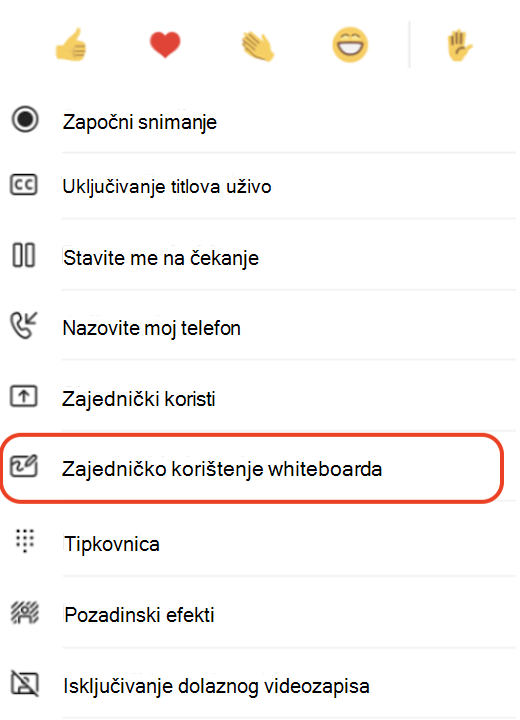
Kako koristiti zaslonsku ploču u sastanku aplikacije Teams na mobilnom uređaju?
Čim se područje crtanja zaslonske ploče počne, sudionici sastanka u aplikaciji Teams mogu rukom i tipkati zajednički. Da biste dodali rukopis, dodirnite ikonu Olovka, odaberite boju, a zatim počnite crtati, skicirati ili pisati po ploči. Da biste dodali tekst, dodirnite ikoneBilješke ili Tekst, a zatim počnite pisati. Ti se objekti mogu premještati po platnu.
Za bogate funkcije sudionici sastanka u aplikaciji Teams mogu otvoriti zaslonsku ploču koju uređuju u aplikacijama Microsoft Whiteboard sa svim značajkama za Windows 10 ili iOS da bi dodali druge vrste sadržaja i koristili dodatne značajke. Te promjene će se pojaviti na zaslonskoj ploči koja se uređuje u sastanku aplikacije Teams.
Kako prekinuti dijeljenje zaslonske ploče u sastanku aplikacije Teams na mobilnom uređaju?
Dva su načina za prestanak zajedničkog korištenja zaslonske ploče u mobilnom sastanku aplikacije Teams.
U glavnom prozoru sastanka dodirnite Zaustavi na natpisu zaslonske ploče ili u odjeljku Dodatne 










